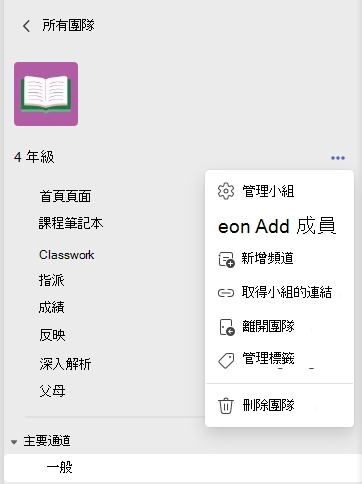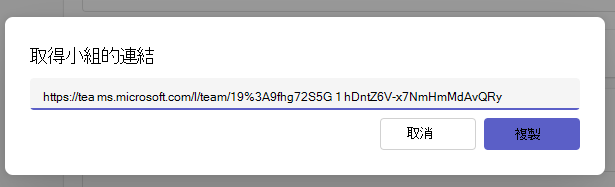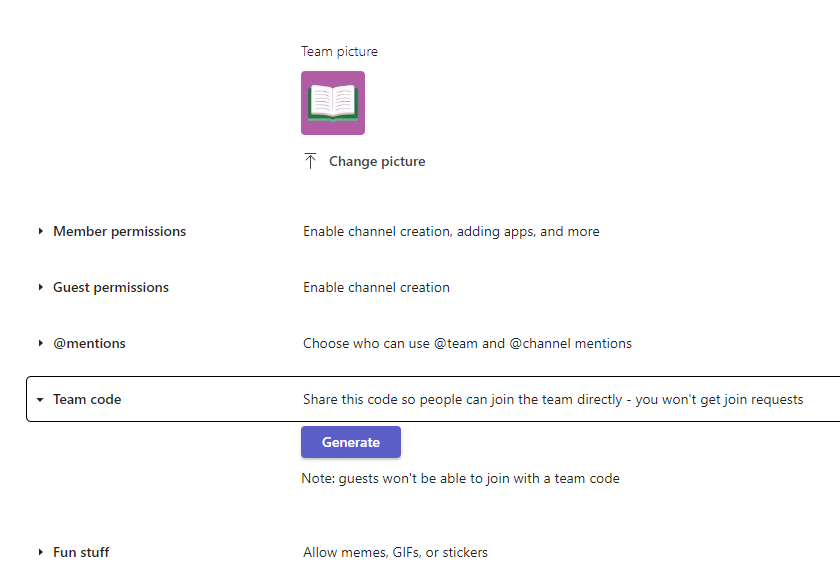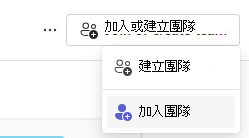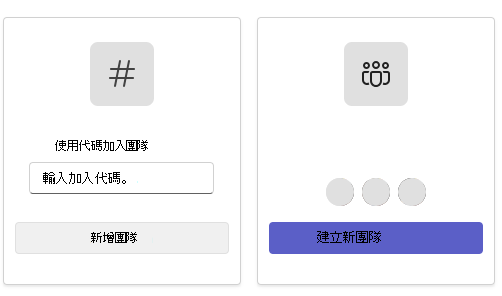需要將新的學生、授課者或教職員成員新增至貴校的團隊嗎? Microsoft Teams 教育版 是共同作業環境。 請依照下列步驟建立連結或代碼,只要幾個簡單的步驟就能加入您的團隊。
附註: 您必須是團隊擁有者,才能建立加入連結或代碼。
建立連結
重要: 如果團隊或頻道為私人 () 有鎖定圖示,您將無法共享連結。 如果有人開啟鏈接,他們就可以要求加入。
若要建立團隊連結:
-
選 取 [Teams]。 流覽至您要建立連結的團隊。
-
在團隊名稱旁,選取 [更多選項... > 取得 團隊連結]。
-
選取 [複製],然後將連結傳送給您的學生或同事。
建立聯結代碼
不同於團隊連結,加入代碼可讓某人立即加入您的團隊。 他們不需要提交加入要求。 加入代碼的使用次數不限。
若要建立聯結代碼:
-
開啟 Microsoft Teams。
-
選 取 [Teams]。 流覽至您要為其建立程式碼的小組。
-
在團隊名稱旁,選取 [更多選項... > 管理團隊]。
-
選取 [設定],然後向下捲動至 [團隊代碼]。
-
選取 [產生],然後複製該代碼並傳送或將代碼寫在板上。
使用連結或代碼加入團隊
若要使用連結加入團隊,請將連結貼到任何網頁瀏覽器中。
若要使用代碼加入團隊:
-
選取應用程式行中的 Teams 圖示,然後選取 [加入或建立團隊]。
-
移至 使用代碼加入團隊,在方塊中貼上代碼,然後選取 [ 加入]。